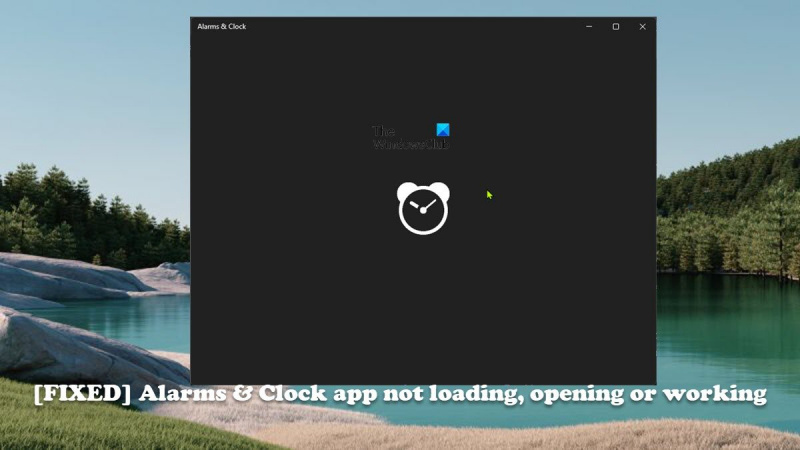Hvis du har problemer med Alarms & Clock-appen på Windows 11 eller 10, er det et par ting du kan prøve for å få den til å fungere igjen.
Prøv først å starte datamaskinen på nytt. Hvis det ikke fungerer, prøv å installere appen på nytt. Du kan gjøre dette ved å gå til Microsoft Store og søke etter 'Alarmer og klokke'. Når du har funnet appen, klikker du på 'Get' for å installere den.
Hvis du fortsatt har problemer, kan du prøve å tilbakestille appen. For å gjøre dette, gå til Start-menyen og skriv 'reset'. Velg 'Tilbakestill denne PCen' og velg deretter 'Behold filene mine.' Dette vil tilbakestille Alarms & Clock-appen til standardinnstillingene.
Hvis ingen av disse løsningene fungerer, må du kanskje kontakte Microsofts kundestøtte for ytterligere hjelp.
mørk modus for Firefox
Alarms & Clock er et tidsstyringsprogram for Windows med fem nøkkelfunksjoner: Alarmer, verdensklokke, timere, stoppeklokke og fokusøkter. I dette innlegget gir vi rettelser som du kan bruke hvis Alarmer og klokke-appen vil ikke lastes, åpnes ikke eller fungerer ikke på din Windows 11 eller Windows 10 PC.

Når du støter på dette problemet, vil du legge merke til at Alarms & Clock app-logoen vises på skjermen, men den lastes ikke inn og bare forblir på den skjermen.
Alarmer og klokke-appen vil ikke lastes, åpnes ikke eller fungerer ikke
Denne applikasjonen er en kombinasjon av vekkerklokke, verdensklokke, timer og stoppeklokke. PC-brukere kan stille inn alarmer og påminnelser, sjekke tiden rundt om i verden og tidspunktet for aktivitetene deres. Hvis Alarmer og klokke-appen vil ikke lastes, åpnes ikke eller fungerer ikke På din Windows 11/10-enhet kan du prøve de anbefalte løsningene nedenfor uten spesiell rekkefølge (men starter med oppgavene i den første sjekklisten) og se hva som løser problemet for deg.
- Innledende sjekkliste
- Kjør feilsøkingsprogrammet for Windows Store-apper
- Fiks/tilbakestill appen
- Registrer/installer applikasjonen på nytt
La oss se på beskrivelsen av prosessen knyttet til hver av de listede løsningene.
1] Innledende sjekkliste
Før du prøver løsningene nedenfor, kan du gjøre følgende og sjekke etter hver oppgave om Klokke-appen nå laster uten problemer:
slå av venner i nærheten
- Start datamaskinen på nytt . De fleste av disse problemene du kan støte på på en Windows 11/10-enhet kan løses ved å starte enheten på nytt. Men før du gjør det, lukk/avslutt appen, start den på nytt og se om den laster. Hvis det ikke fungerer, start på nytt. Når du laster ned, start appen og hvis den ikke laster, prøv neste oppgave på denne sjekklisten.
- Sørg for at Klokke-appen er oppdatert. . Det aktuelle problemet kan være relatert til feil og krasj i applikasjonen. Windows slipper regelmessige oppdateringer og patcher som svar på kjente feil. Så, forutsatt at Microsoft Store-apper ikke oppdateres automatisk, kan du manuelt oppdatere Alarms & Clock-appen på enheten din ved å følge trinnene i denne veiledningen. Se også etter Windows-oppdateringer og installer alle tilgjengelige biter på systemet ditt.
- Kjør SFC Scan . Hvis det er ødelagte eller manglende systemfiler, vil du sannsynligvis oppleve flere problemer på enheten din, for eksempel krasjer eller apper som ikke fungerer som de skal. I dette tilfellet kan du enkelt gjenopprette og fikse systemfiler ved å kjøre en SFC-skanning. I de fleste tilfeller bør denne skanningen gjøre jobben, men i alvorlige tilfeller av korrupsjon må du kjøre en DISM-skanning og deretter kjøre SFC-skanningen på nytt.
Lese : Microsoft Store-apper fungerer eller åpner ikke på Windows =
2] Kjør feilsøkingsprogrammet for Windows Store-apper.
Når du har fullført oppgavene i den første sjekklisten, men likevel, Alarmer og klokke-appen vil ikke lastes, åpnes ikke eller fungerer ikke På din Windows 11/10-enhet kan du starte feilsøking ved å kjøre Windows Store Apps feilsøking og se om det hjelper. For problemer med Microsoft Store-apper er denne oppgaven et viktig feilsøkingstrinn.
Følg disse trinnene for å kjøre feilsøkingsprogrammet for Windows Store Apps på en Windows 11-enhet:
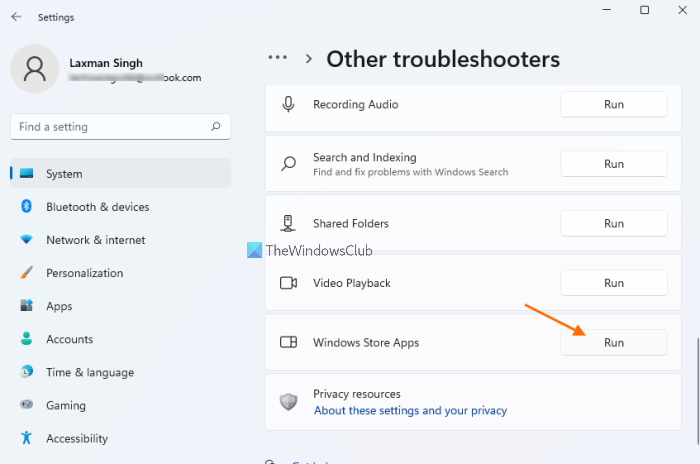
- klikk Windows-tast + I for å åpne Innstillinger-appen.
- Bytte til System > Feilsøking > Andre feilsøkingsverktøy .
- Under En annen seksjon, finn Windows Store-apper .
- trykk løpe knapp.
- Følg instruksjonene på skjermen og bruk eventuelle anbefalte rettelser.
Følg disse trinnene for å kjøre feilsøkingsprogrammet for Windows Store Apps på en Windows 10-PC:
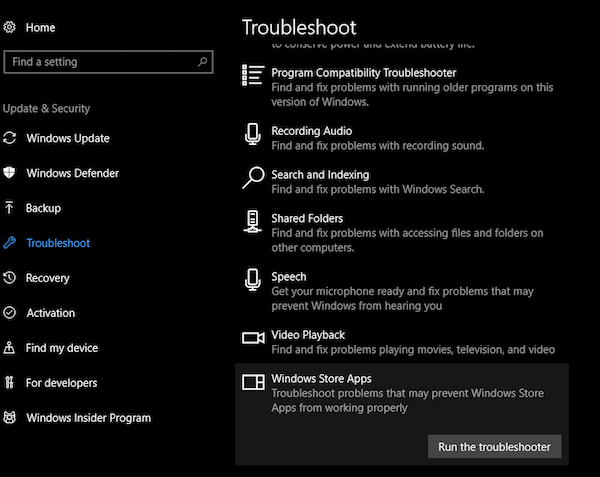
- klikk Windows-tast + I for å åpne Innstillinger-appen.
- Gå til Oppdatering og sikkerhet.
- trykk Feilsøking fanen
- Rull ned og klikk på Windows Store-apper.
- trykk Kjør feilsøkingsprogrammet knapp.
- Følg instruksjonene på skjermen og bruk eventuelle anbefalte rettelser.
Lese : Problemet med denne appen er en Microsoft Store-appfeil.
3] Gjenopprett/tilbakestill app
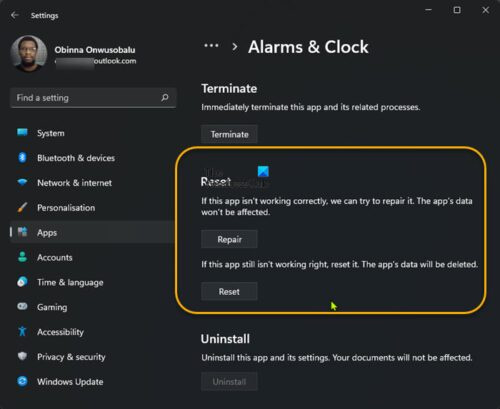
Som med alle Microsoft Store-apper, hvis du har problemer med Alarms & Clock-appen på din Windows 11/10-enhet, kan du reparere/tilbakestille appen . Følg disse trinnene for å fullføre denne oppgaven:
- klikk Seier + meg nøkkel til å løpe Innstillinger applikasjon.
- I Innstillinger-appen velger du Programmer fra venstre panel.
- Klikk på Applikasjoner og funksjoner fanen på høyre side.
- Finn Alarmer og klokke-appen i listen over alle installerte apper.
- Klikk deretter på ellipsen (tre vertikale linjer).
- Velg nå Avanserte alternativer .
- Scroll nå nedover siden til Last inn på nytt kapittel. Alternativer Reparere og Last inn på nytt applikasjonen er tilgjengelig i denne delen.
- Klikk på ønsket knapp. Vi foreslår at du fikser det først, hvis det ikke løste problemet, kan du prøve å tilbakestille.
- Avslutt Innstillinger-appen når du er ferdig.
Lese : Appen kan ikke oppdatere mens den er åpen - Microsoft Store-appfeil
4] Registrer/installer appen på nytt
Hvis problemet du opplever ikke er løst selv etter at du har prøvd å reparere og tilbakestille Alarm & Clock-appen på enheten din, kan du fortsette å registrere Microsoft Store-apper på nytt ved hjelp av PowerShell. Følg disse trinnene for å fullføre denne oppgaven:
- klikk Windows-tast + X for å åpne superbrukermenyen.
- Klikk EN på tastaturet for å starte PowerShell (Windows Terminal) i administrativ/forhøyet modus.
- I PowerShell-konsollen skriver du eller kopierer og limer inn kommandoen nedenfor og trykker Enter.
- Avslutt Windows-terminalen etter å ha kjørt kommandoen.
- Start datamaskinen på nytt.
Når du laster ned, sjekk om feilen vedvarer. I så fall kan du avinstallere/installere Alarms & Clock-appen. Du legger kanskje merke til det Slett Knappen for appen er nedtonet i Innstillinger-appen, i så fall kan du følge instruksjonene i denne veiledningen for å avinstallere de forhåndsinstallerte Microsoft Store-appene på din Windows 11/10-enhet.
Håper dette innlegget hjelper deg!
Windows Update feilkode: (0x80073712)
Relatert innlegg : Alarmklokke fungerer ikke i Windows 11/10 selv om den er stilt inn
Hvordan fikser jeg at Windows 11-apper ikke åpnes?
Hvis Windows 11-apper ikke åpnes, kan du reparere/tilbakestille apper på din Windows 11-PC ved å følge disse trinnene:
- Gå til Begynn > Innstillinger > Programmer > Applikasjoner og funksjoner .
- I listen over applikasjoner må du finne applikasjonen som ikke åpnes eller ikke fungerer. Klikk deretter på menyen med tre prikker ved siden av.
- Velge Avanserte alternativer .
- Rull ned til Last inn på nytt seksjon.
- trykk Reparere knappen for å gjenopprette denne appen.
Hvordan fikser jeg alarmen i Windows 10?
Hvis du har problemer med vekkerklokken på din Windows 11/10-enhet, kan du enkelt tilbakestille appen ved å følge disse trinnene: Fra Innstillinger-menyen, gå til Apper > Apper og funksjoner. Velg 'Alarmer og klokke' fra programlisten og klikk på 'Flere alternativer'. Rull ned og klikk på 'Tilbakestill'-knappen. Still inn en ny alarm og sjekk om appen fungerer.
Finnes det en Klokke-app for Windows 11?
Windows 11-klokken er fullpakket med funksjoner, inkludert alarm, tidtaker, stoppeklokke, fokusøkter og verdensklokke. Hver av disse funksjonene kan øke produktiviteten. Alle disse verktøyene, integrert i operativsystemet, bidrar til rasjonell bruk av tid og bidrar til å fullføre oppgaver.
Lese : Legg til en klokke i startmenyen ved å bruke Alarm & Clock-appen i Windows 11
Windows 11 vekkerklokke kjører i hvilemodus?
Nei, Windows-alarmen vekker ikke datamaskinen din for å avgi alarm. For at alarmen skal fungere, må datamaskinen være i gang og ikke i hvilemodus eller slått av. Selv om alarmen kan gå hvis datamaskinen er i hvilemodus. Nyere bærbare datamaskiner og nettbrett med InstantGo kan våkne fra dvale med en alarm eller tidtaker.